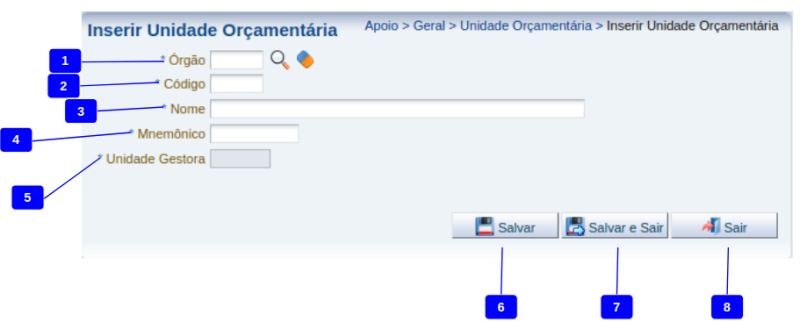Inserir Unidade Orçamentária: mudanças entre as edições
Ir para navegação
Ir para pesquisar
imported>Ednilson.lopes Sem resumo de edição |
imported>Ednilson.lopes Sem resumo de edição |
||
| Linha 1: | Linha 1: | ||
[[Arquivo: | [[Arquivo:Inserir Unidade Orçamentária.png|800px|]] | ||
==Passo a passo== | ==Passo a passo== | ||
{| class="wikitable" | {| class="wikitable" | ||
| Linha 29: | Linha 29: | ||
|- | |- | ||
|align="center"| 5 | |align="center"| 5 | ||
|align="center"| | |align="center"| Unidade Gestora | ||
|align="left"| | |align="left"| Informe ou selecione a unidade gestora que será vinculada a unidade orçamentária. Este campo é ativado após selecionar um órgão.<br/> | ||
<!---------------------------------------------------------------> | <!---------------------------------------------------------------> | ||
|- | |- | ||
|align="center"| 6 | |align="center"| 6 | ||
|align="center"| Botão | |align="center"| Botão Salvar | ||
|align="left"| Não efetiva a inclusão da categoria de despesa.<br/> | |align="left"| Efetiva a inclusão da categoria de despesa e mantem-se na tela de edição.<br/> | ||
<!---------------------------------------------------------------> | |||
|- | |||
|align="center"| 7 | |||
|align="center"| Botão Salvar e Sair | |||
|align="left"| Efetiva a inclusão da categoria de despesa e sai na tela de edição, retornando a tela de listagem.<br/> | |||
<!---------------------------------------------------------------> | |||
|- | |||
|align="center"| 8 | |||
|align="center"| Botão Sair | |||
|align="left"| Não efetiva a inclusão da categoria de despesa e retorna a tela de listagem.<br/> | |||
<!---------------------------------------------------------------> | <!---------------------------------------------------------------> | ||
|} | |} | ||
Edição das 16h39min de 22 de agosto de 2018
Passo a passo
| Identificador | Campo | Descrição |
|---|---|---|
| 1 | Órgão | Informe ou selecione o código do órgão ao qual a unidade orçamentária está vinculada, clicando sobre o ícone lupa. |
| 2 | Código | Informe o código que identifica a unidade orçamentária. |
| 3 | Nome | Informe o nome que identifica a unidade orçamentária. |
| 4 | Mnemônico | Informe o nome reduzido que identifica a categoria de despesa. |
| 5 | Unidade Gestora | Informe ou selecione a unidade gestora que será vinculada a unidade orçamentária. Este campo é ativado após selecionar um órgão. |
| 6 | Botão Salvar | Efetiva a inclusão da categoria de despesa e mantem-se na tela de edição. |
| 7 | Botão Salvar e Sair | Efetiva a inclusão da categoria de despesa e sai na tela de edição, retornando a tela de listagem. |
| 8 | Botão Sair | Não efetiva a inclusão da categoria de despesa e retorna a tela de listagem. |
- Sistema Computacional
- Manual de Usuário
- Apoio
- Apoio Geral
- Categoria de Despesa
- Centro de Custo
- Detalhamento de Fonte
- Elemento de Despesa
- Esfera Orçamentária
- Feriados
- Fonte de Recursos
- Função de Governo
- Grupo de Despesa
- Grupo de Fontes de Recursos
- Identificador de Uso
- Modalidade de Aplicação
- Município
- Microrregião
- Natureza de Despesa
- Natureza de Receita
- Órgão
- Poder
- Produto
- Região
- Regra de Dedução
- Subfunção de Governo
- Tipo de Administração
- Tipo de Dedução
- Tipo de Documento
- Tipo de Fonte
- Unidade de Medida
- Unidade Federativa
- Unidade Orçamentária
- Apoio Geral
- Apoio
- Manual de Usuário